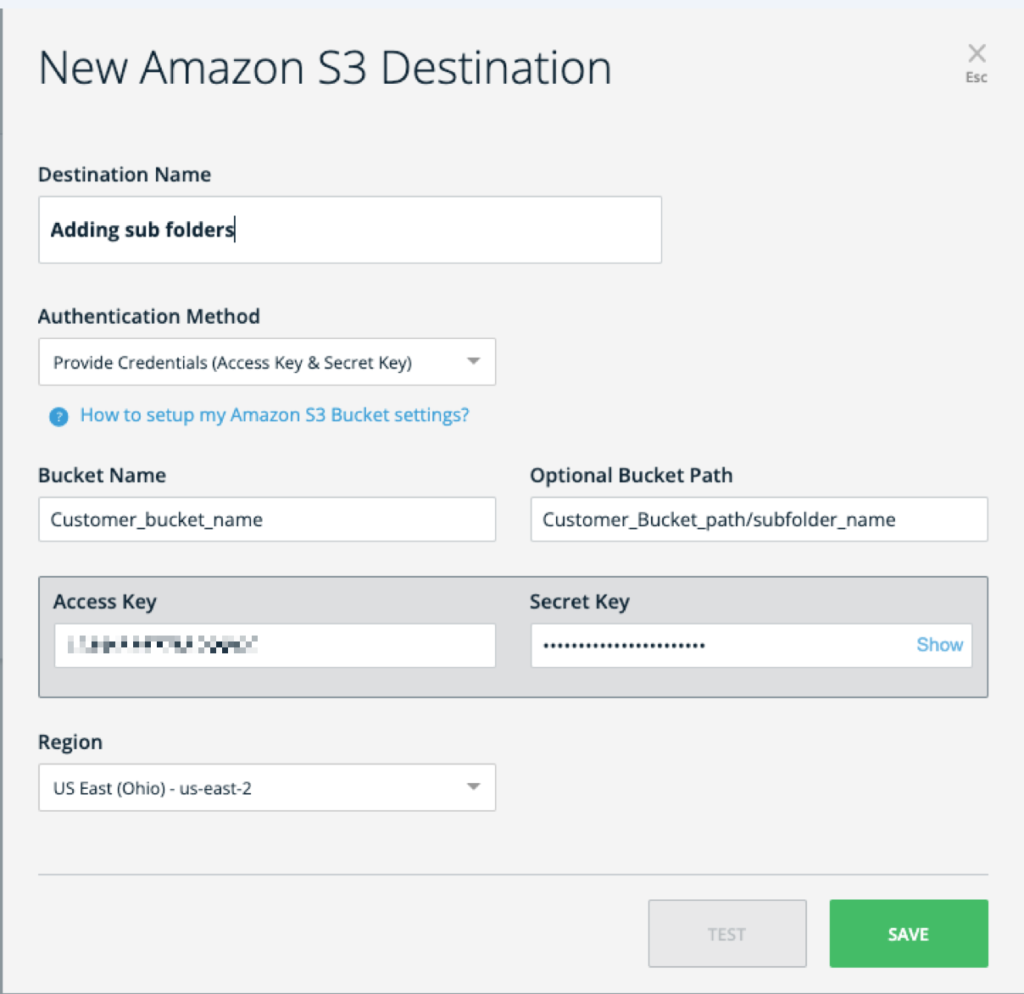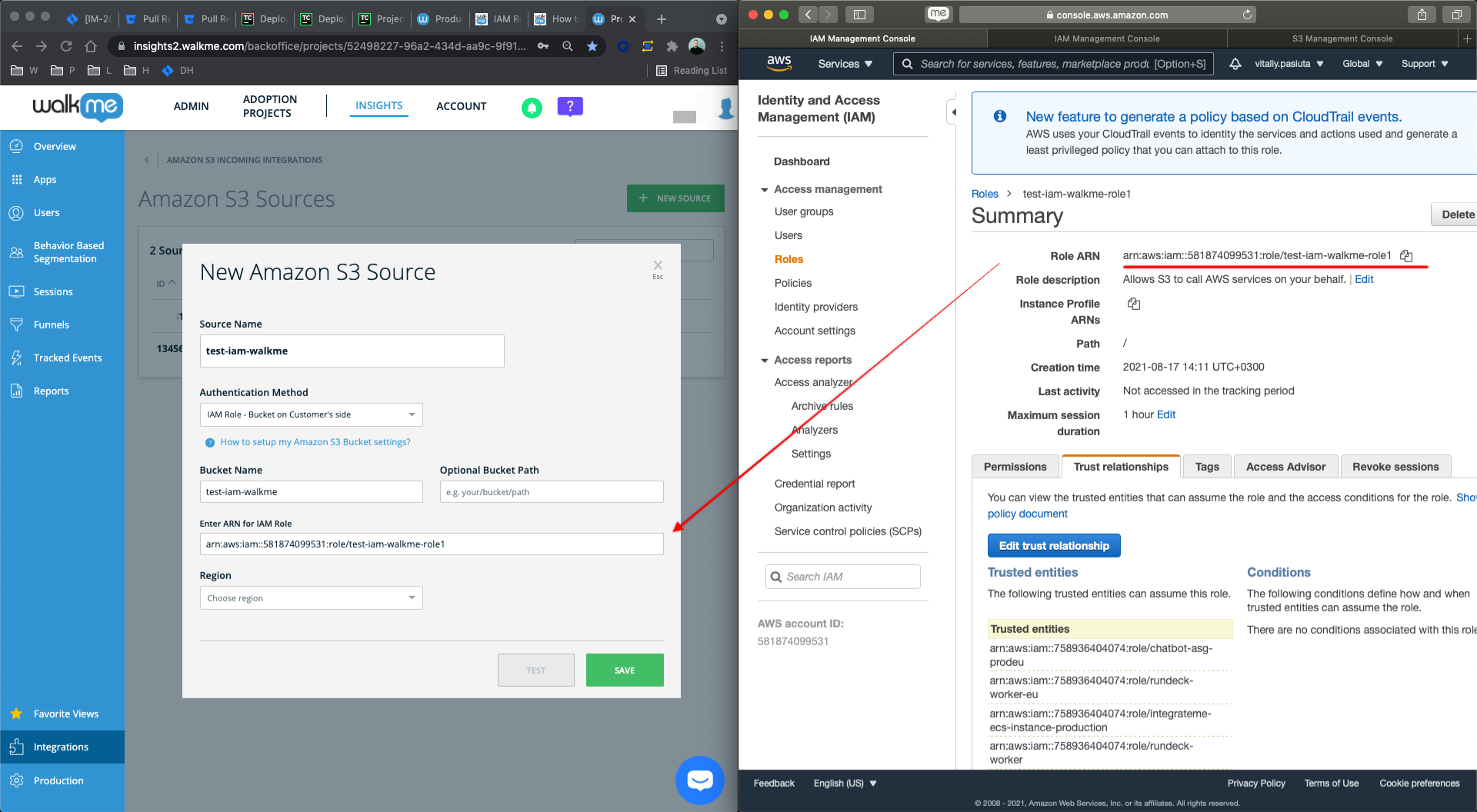Comment configurer une destination Amazon S3 dans le Centre d’intégration
Aperçu général
En utilisant le Centre d'intégration de WalkMe, vous pouvez soit exporter les rapports d'Insights dans un compartiment d'Amazon Simple Cloud Storage (S3), soit extraire les attributs d'un compartiment d'Amazon Simple Cloud Storage (S3) et en populer la base de données dans WalkMe pour les analyses et la segmentation du contenu.
Option A : Authentifier par identifiants
- Dans la méthode d'authentification, choisissez « Par identifiant ».
- Saisissez la clé d'accès et la clé secrète de votre Amazon S3.
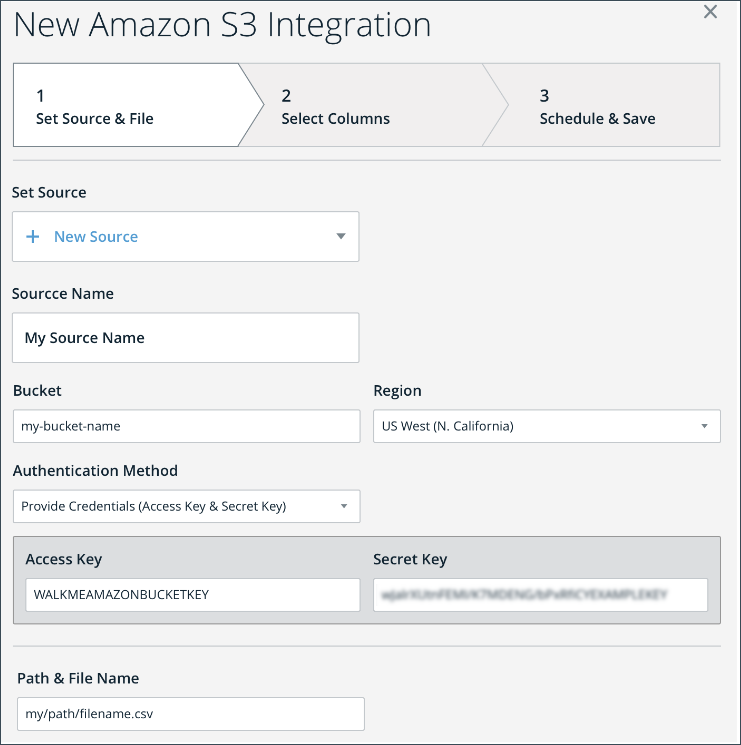
Option B : authentifier par le rôle d'IAM
Cette option permet d'ajouter une destination au compartiment S3 en demandant au client de créer un rôle d'IAM qui peut accéder à son compartiment S3 et en permettant à WalkMe d'en assumer le rôle pour y accéder.
- Créez le compartiment S3 et nommez-le <bucket-name>
- Créez le rôle d'IAM avec les autorisations et la relation de confiance suivantes :
- Autorisations de rôle d'IAM :
- Remplacez « <bucket-name> » par le véritable nom du compartiment.
{"Version":"2012-10-17","Statement": [{"Sid":"AllowWalkMeRole0","Effect":"Allow","Action":"s3:ListBucket","Resource":"arn:aws:s3:::<bucket-name>/"},{"Sid":"AllowWalkMeRole1","Effect":"Allow","Action": ["s3:GetObject","s3:PutObject","s3:DeleteObject"],"Resource":"arn:aws:s3:::<bucket-name>/*"}]} - Relation de confiance :
{ "Version": "2012-10-17", "Statement": [ { "Effect": "Allow", "Principal": { "AWS": [ "arn:aws:iam::584278441476:role/walkme-s3-integrations-prod" // for US "arn:aws:iam::584278441476:role/walkme-s3-integrations-eu-prod" // for EU ] }, "Action": "sts:AssumeRole", "Condition": {} } ] }
- Autorisations de rôle d'IAM :
- Dans le Centre d'intégration, le formulaire de configuration de destination S3 :
- Sous Méthode d'authentification, sélectionnez « Rôle d'IAM - compartiment du côté du client ».
- Saisissez la valeur d'ARN du rôle d'IAM, <bucket-name> et sa région
Option C - Authentifier par les paramètres du compartiment
Cette option permet d'ajouter une destination de compartiment S3 en demandant au client de configurer les autorisations de compartiment S3 pour permettre à l'utilisateur WalkMe IAM d'accéder au compartiment :
- Ouvrez la console AWS et ouvrez le compartiment que vous souhaitez utiliser comme source/destination S3 par WalkMe
- Cliquez sur l'onglet Autorisations
- Faites défiler vers le bas jusqu'à Politique de bucket et cliquez sur le bouton Modifier
- Collez les éléments suivants :
{ "Version": "2008-10-17", "Id": "Policy1234", "Statement": [ { "Sid": "AllowWalkMeUser1", "Effect": "Allow", "Principal": { "AWS": "arn:aws:iam::584278441476:role/walkme-s3-integrations-prod" "AWS": "arn:aws:iam::584278441476:role/walkme-s3-integrations-eu-prod" "AWS": "arn:aws:iam::842147824859:role/walkme-s3-integrations-prod2" "AWS": "arn:aws:iam::183129700000:role/walkme-s3-integrations-prod1" }, "Action": "s3:ListBucket", "Resource": "arn:aws:s3:::<YOUR_BUCKET_NAME>" }, { "Sid": "AllowWalkMeUser2", "Effect": "Allow", "Principal": { "AWS": "arn:aws:iam::584278441476:role/walkme-s3-integrations-prod" "AWS": "arn:aws:iam::584278441476:role/walkme-s3-integrations-eu-prod" "AWS": "arn:aws:iam::842147824859:role/walkme-s3-integrations-prod2" "AWS": "arn:aws:iam::183129700000:role/walkme-s3-integrations-prod1" }, "Action": [ "s3:PutObject", "s3:DeleteObject", "s3:GetObject" ], "Resource": "arn:aws:s3:::<YOUR_BUCKET_NAME>/*" } ] }
Remarque : remplacez <YOUR_BUCKET_NAME> par le nom de votre compartiment.
5. Allez au centre d'intégrations
6. Sélectionnez AWS S3 à WalkMe
7. Cliquez sur le bouton Destinations (Sources) en haut à droite de l'écran
8. Cliquez sur le bouton vert Nouvelle destination (source)
9. Saisissez un nom pour la destination (source)
10. Sélectionnez Paramètres de compartiment dans la liste déroulante Méthode d'authentification
11. Collez le nom de votre compartiment dans le champ Nom du compartiment (exactement le même que <YOUR_BUCKET_NAME> à l'étape 4)
12. Sélectionnez la région de votre compartiment dans la liste déroulante Région
13. *Facultatif : Saisissez un chemin de compartiment dans le champ Chemin de compartiment facultatif (WalkMe accédera au sous-dossier)
14. Cliquez sur Enregistrer
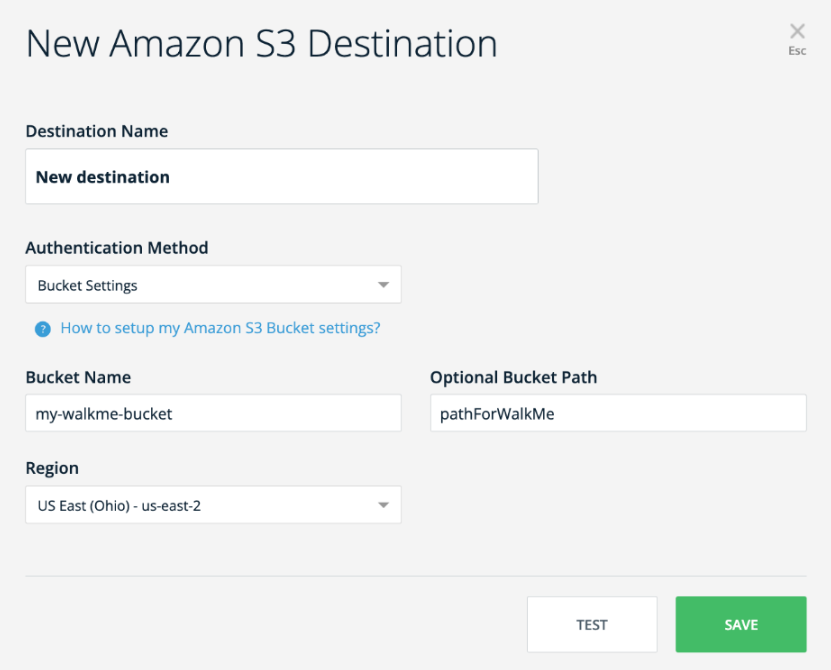
Comment ajouter un sous-dossier
Pour préserver l'ordre dans le dossier S3, vous pouvez créer des sous-dossiers à l'intérieur de votre dossier de destination S3. Cela peut être fait à la fois pour les nouvelles destinations ou pour éditer les destinations existantes.
Cela est particulièrement utile lorsque vous utilisez la destination S3 pour plus d'un système, ou pour plus d'un but d'analyse, comme les différents rapports exportés pour différents départements clients internes.
Pour ajouter un sous-dossier, veuillez suivre ces étapes :
- Ouvrez la destination S3 dans Insights
- Dans le champ « Optional Bucket Path » (chemin du compartiment facultatif), ajoutez un « / » et le nom du sous-dossier à ajouter
- Dans l'exemple d'image ci-dessous, vous pouvez voir que le sous-dossier en cours d'ajout est appelé « subfolder_name » (nom du sous-dossier)
- Cela créera un sous-dossier « subfolder_name » dans l'instance du dossier s3